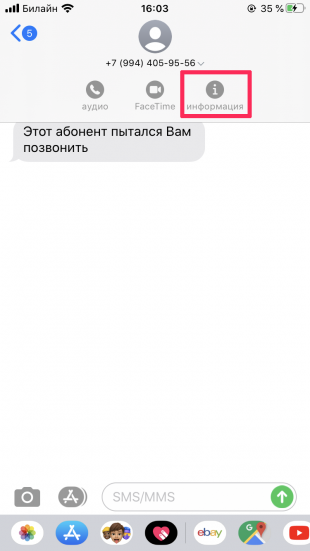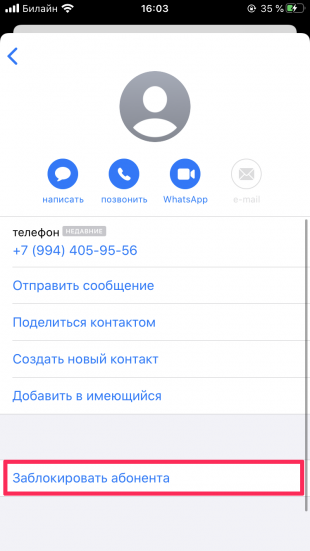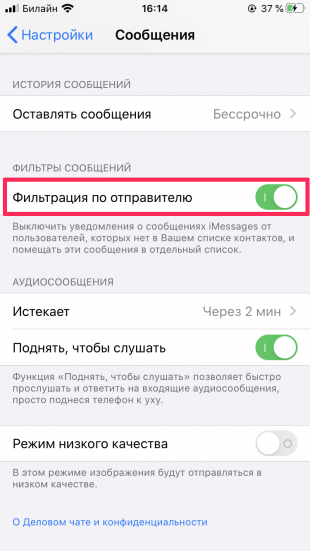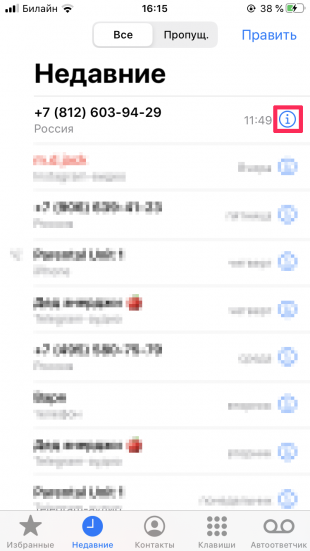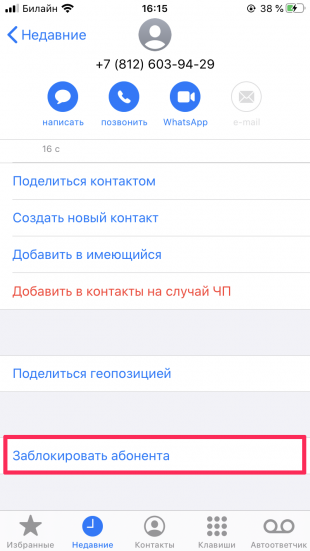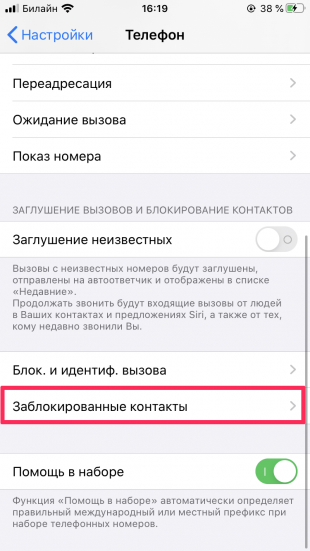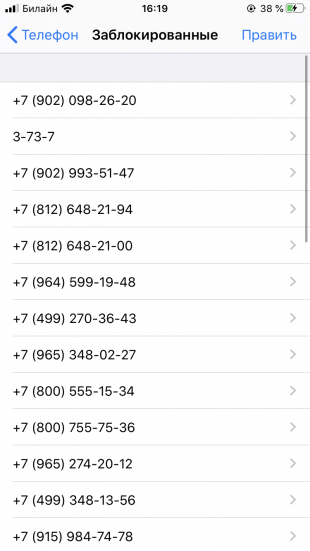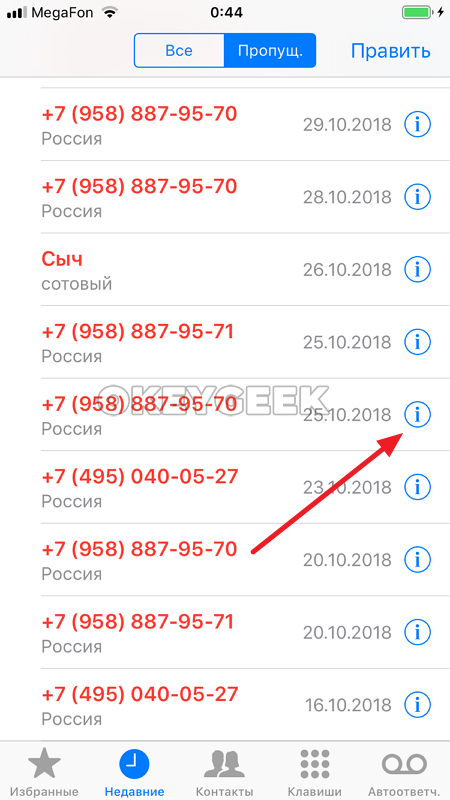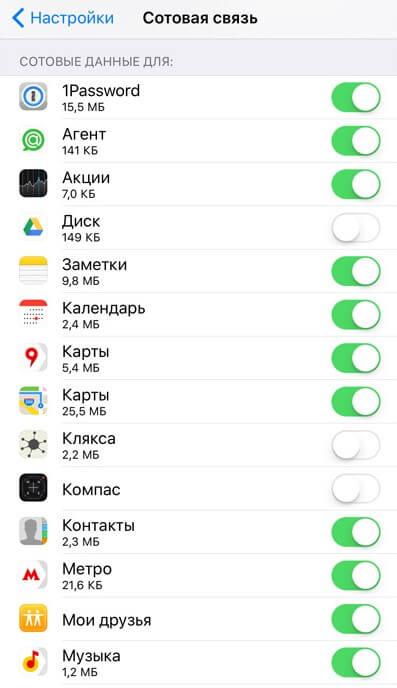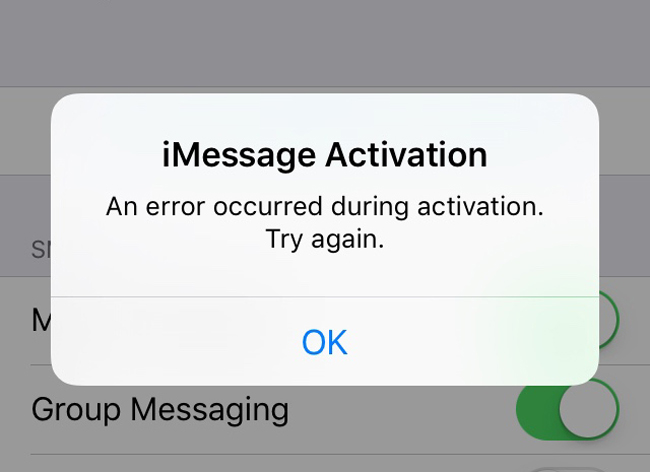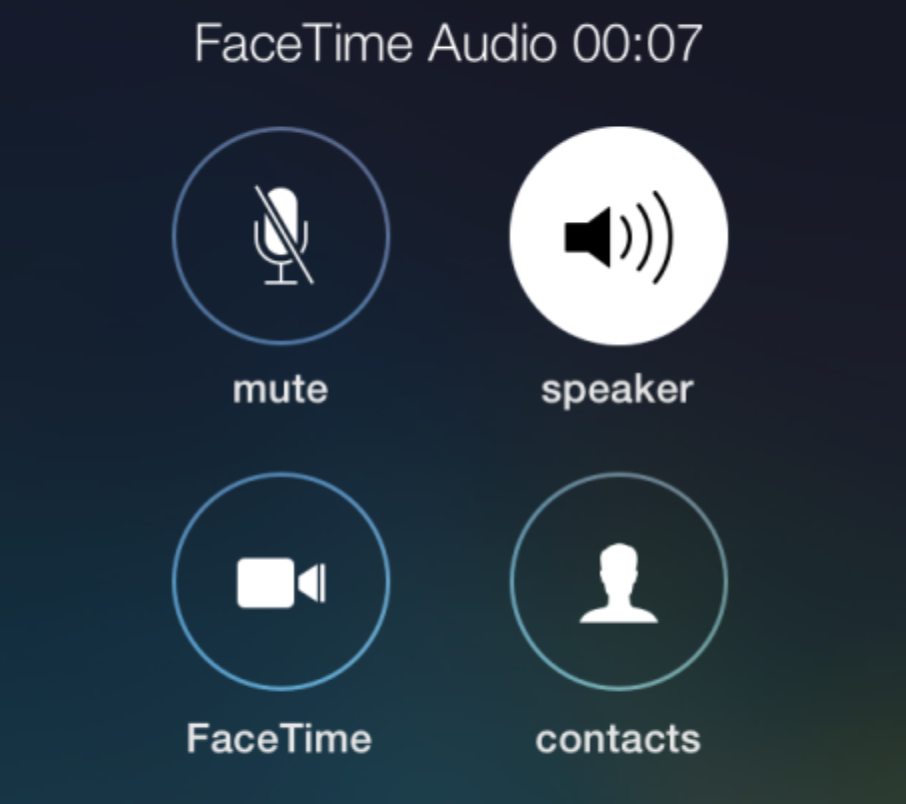Вы когда-нибудь задумывались, что на самом деле происходит, когда вы блокируете кого-то на iPhone? Знание этих признаков также поможет распознать, что кто-то добавил в чёрный список вас самих.
Запретить взаимодействие с вами конкретного пользователя можно через приложения «Сообщения» или «Телефон» / FaceTime. Результат при этом одинаков: контакт блокируются во всех трёх приложениях одновременно. Тем не менее, это не помешает человеку попытаться связаться с вами. И он не услышит сообщение «Ваш номер был заблокирован» — а будет лишь удивляться, почему вы игнорируете его сообщения и звонки.
Содержание
- Блокировка через «Сообщения»
- Блокировка через «Телефон» / FaceTime
- Как на айфоне заблокировать контакт
- Как найти заблокированные контакты в айфоне
- Как удалить все контакты с айфона
- Как восстановить удаленные контакты на айфоне
- Как включить переадресацию на айфоне
- Как на айфоне посмотреть свой номер
- Удалить набранный номер на айфоне
- Как сбросить звонок на айфоне
- Что происходит при добавлении контакта в «Черный список”
- Как добавить номер в «Черный список” на iPhone
- Где в iPhone «Черный список”.
- Как разблокировать абонента на iPhone
Блокировка через «Сообщения»
Откройте чат с нужным пользователем, нажмите на его имя или номер в верхней части экрана и нажмите на иконку ⓘ, чтобы открыть контакт. Снова нажмите на имя или номер и пролистайте вниз до пункта «Заблокировать абонента». Готово!
Когда заблокированный абонент попробует вам написать, на iOS он не увидит статут «Доставлено», а пузырёк сообщения может сменить цвет с синего на зелёный (это означает, что вместо iMessage отправляется обычное SMS). Вы это сообщение не увидите.
В «Сообщениях» также есть функция группировки SMS и iMessage от незнакомых людей. Для этого в настройках откройте «Сообщения» → «Фильтрация по отправителю». После этого такие сообщения будут появляться в отдельной вкладке, и вы не получите уведомления о них. Хотя большинство компаний и магазинов определяется автоматически, у этой функции есть определённое неудобство: вы можете пропустить сообщение от курьера или небольшого магазинчика, в котором вы сделали заказ.
Блокировка через «Телефон» / FaceTime
Здесь принцип такой же: откройте приложение, найдите звонок от контакта и нажмите на иконку ⓘ около него. Пролистайте вниз и выберите «Заблокировать абонента».
Чтобы просматривать список заблокированных, в настройках откройте «Сообщения», «Телефон» или FaceTime. В разделе «Заблокированные контакты» вы увидите список всех, кого когда-либо блокировали — и получите возможность вытащить контакт из чёрного списка, если захотите.
Звонки от заблокированных пользователей смартфон сразу будет переводить на автоответчик. Вы же увидите в разделе автоответчика новую папку «Заблокированные». Вы не получите уведомлений о новых записях, поэтому единственный способ — проверять голосовую почту вручную.

В этой статье я собрал часто задаваемые вопросы по приложению «Телефон» на iPhone и дал на них ответы. Статья будет полезна новичкам, которые недавно обзавелись техникой на iOS и уже старым пользователям (вдруг чего-то не знали).
Как на айфоне заблокировать контакт
Как заблокировать номер на айфоне, чтобы заблокированный абонент не мог дозвониться вам? Очень просто — зайдите в сам контакт, как показано на картинках и скрольте в самый низ. Там вы увидите текст Заблокировать абонента. Нажимаете, подтверждаете и всё. Этот абонент больше не сможет дозвониться или прислать смс. Ему будут либо бесконечные гудки слышится, либо переадрессация. Теперь вы знаете, как на айфоне заблокировать неизвестный номер.
Если вам надо заблокировать скрытые, неизвестные номера на айфоне, то перейдите в контакт через вкладку «Недавние вызовы» приложения «Телефон» и в самом низу нажмите на Заблокировать абонента. После чего, вам больше не будут докучать этот неизвестный номер.
Как найти заблокированные контакты в айфоне
Чтобы найти заблокированный номер айфоне нужно зайти в Настройки > Телефон > Заблокированные и перед вами откроется список заблокированных номеров на айфоне. Здесь же, можно не только посмотреть заблокированные контакты, но и добавить новые. Это второй способ, как на айфоне заблокировать контакт.
Таким образом можно узнать, какие номера заблокированные на айфоне, можно исключить номер, или добавить в черный список.
Как удалить все контакты с айфона
Мало кто знает, как удалить все номера с айфона, поскольку прямой функции нет, нужно пользоваться хитростью, о которой не все знают.
Тумблер включен
Чтобы удалить все номера, необходимо зайти в Настройки > iCloud и, если тумблер на Контактах включен, то его надо выключить. Вам предложат «Оставить» или «Удалить» объекты (контакты) — вам необходимо выбрать «Удалить», если вы хотите удалить все контакты.
Тумблер выключен
Если тумблер уже выключен, то его нужно включить, а потом выключить, чтобы появилось окно, где предложат удалить контакты. Но интернет лучше вырубить, чтобы при включении тумблера на Контактах, вы не коннектились с iCloud. Если у вас в айклауд есть какие-то контакты, то они перенесутся на айфон, а зачем вам это надо. Поэтому без интернета делайте этот пункт. Вот вы включаете тумблер и выскакивает окошко, где предлагается «Объединить» — нажимаете «Объединить» и дальше выполняете пункт 1.
Как восстановить удаленные контакты на айфоне
Существует несколько способов, но я опишу только 2.
Способ 1
Вы можете восстановить удаленные контакты на айфоне с помощью iTunes, если вы, конечно, делали бэкап-копии своего устройства. Если не делали, то этот способ вам не поможет, потому что восстанавливать контакты мы будем из сохраненной копии данных устройства. А, если копии нет, то и восстанавливать не из чего.
Итак, чтобы восстановить удаленные номера на айфоне с помощью iTunes, необходимо подключить iPhone к компьютеру, запустить iTunes, кликнуть в программе по своему устройству, например, если у вас iPhone 5, то так и будет написано — кликаете и переходите в меню этого девайса. Далее включаете вкладку «Обзор». И клацаем по кнопке «Восстановить из копии». Обязательно перед восстановлением отключите функцию «Найти iPhone». После восстановления, у вас будут стоять все настройки, которые были сохранены ранее в этой самой бекап-копии, т.е. всё новое, что меняли после создания копии сбросится до настроек бекап-копии. Все номера и контакты восстановятся и история звонков.
Способ 2
Данный способ является самым удобным и легким, но есть один нюанс — если у вас включена синхронизация контактов с iCloud (см. изображение) и в тот момент, когда контакт был удален был включён интернет, тогда восстановить номер не получится, потому что, когда вы удалили контакт на iPhone, произошла синхронизация телефона с iCloud через интернет и там на облаке, в адресной книге, тоже удалиться данный контакт.
Теперь два условия: либо у вас включена синхронизация контактов с iCloud, либо отключена. Сейчас я расскажу что делать в том и в том случаях. Эту «синхронизацию контактов с iCloud» можно найти в Настройках > iCloud > Контакты.
Если у вас включена синхронизация контактов с iCloud, тогда ее надо выключить. Как только нажмете на тумблер, чтобы отключить — появится вопрос: «Что Вы хотите сделать с ранее синхронизированными объектами: контакты iCloud на iPhone?»
Вам надо выбрать пункт «Оставить на iPhone». Так, мы выключили синхронизацию контактов с iCloud, а теперь, включаем интернет и синхронизацию контактов с iCloud. Появится сообщение: «Ваши контакты будут объединены с iCloud», выбираете единственный пункт «Объединить».
После чего, контакты, которые сохранены в вашем облаке iCloud переедут на ваш айфон и в том числе появится удаленные контакты и номера.
Как включить переадресацию на айфоне
Переадресация на iPhone включается одним тапом. Перейдите в Настройки > Телефон > Переадресация и включите тумблер. Вам сразу же, после включения, предложат ввести номер, на который оно будет переадресовывать звонящих.
Как на айфоне посмотреть свой номер
В «Настройках», в разделе «Телефон» в самом верху или в приложении Телефон >> Контакты в самом верху, можно посмотреть свой номер телефона.
Удалить набранный номер на айфоне
Чтобы удалить набранный номер на айфоне, который вы, допустим ввели не правильно или передумали звонить можно нажимая на кнопку backspace расположенную справа в строке ввода номера.
Как сбросить звонок на айфоне
Если вам звонят, а вы не знаете, как сбросить вызов на айфоне — не беда! Нажмите два раза кнопку блокировки (Power) во время звонка и звонок сбросится, а звонящему будут слышны быстрые гудки, или «Абонент занят», в зависимости от оператора.
Если нажмете один раз кнопку блокировки во время звонка — заглушите звук, но звонок продолжит поступать. Всё очень просто.
Поделитесь статьей в своей социальной сети — она еще пригодится:
 Номер своего телефона человек в 21 веке оставляет повсеместно — на сайтах при регистрации, в банке при оформлении кредита, при заключении договоров и во многих других местах. Часто это приводит к тому, что номер телефона попадает в базы, которые позже перепродают, и начинаются массовые звонки. Звонить могут с одним и тех же номеров десятки раз в день. Чтобы избавиться от таких надоедливых звонящих, в iPhone предусмотрена возможность заблокировать контакт, добавив его в «Черный список”.
Номер своего телефона человек в 21 веке оставляет повсеместно — на сайтах при регистрации, в банке при оформлении кредита, при заключении договоров и во многих других местах. Часто это приводит к тому, что номер телефона попадает в базы, которые позже перепродают, и начинаются массовые звонки. Звонить могут с одним и тех же номеров десятки раз в день. Чтобы избавиться от таких надоедливых звонящих, в iPhone предусмотрена возможность заблокировать контакт, добавив его в «Черный список”.
Оглавление: Что происходит при добавлении контакта в «Черный список” Как добавить номер в «Черный список” на iPhone Где в iPhone «Черный список”. Как разблокировать абонента на iPhone
Что происходит при добавлении контакта в «Черный список”
Если вы добавили на своем iPhone контакт в «Черный список”, он получает блокировку. Это значит, что ваш смартфон больше не будет оповещать о звонках от этого человека. То есть, если на ваш телефон будет звонить человек с номера, который занесен у вас в «Черный список”, то он сначала услышит один длинный гудок, а потом начнутся прерывистые. Создастся эффект, как будто ваш номер телефона занят, при этом у вас на смартфоне никак такой входящий звонок отображаться не будет.
Обратите внимание: Однозначно понять по типу звукового сигнала, заблокирован у вас номер телефона или нет, абонент не сможет.
Как добавить номер в «Черный список” на iPhone
Рассмотрим действия, которые нужно выполнить, чтобы занести надоевший контакт в «Черный список”. Откройте приложение «Телефон” на своем iPhone, после чего возле контакта, который вы хотите заблокировать, нажмите на значок «i” в кружке.
Вы будете перенесены на страницу с подробной информацией об этом контакте. Здесь указано, как часто этот человек вам звонил, и с его номером телефона можно выполнить различные функции. Чтобы добавить номер в «Черный список”, прокрутите вниз данную страницу и нажмите «Заблокировать контакт”.
Снизу появится окно с подтверждением действия. Нажмите «Заблокировать контакт”, чтобы установить блокировку на данный номер.
Все, после этого абонент будет заблокирован, и вы больше не получите от него звонков.
Где в iPhone «Черный список”.
Если по каким-то причинам вам потребовалось посмотреть список всех абонентов, которые заблокированы на iPhone, это можно сделать в разделе «Блокировка”. Чтобы в него попасть, зайдите в «Настройки”, после чего перейдите в раздел «Телефон”, который расположен в списке системных приложений.
Здесь нужно перейти в раздел «Блок. и идентиф. вызова”. — это и есть раздел, в котором собран список заблокированных контактов.
Оказавшись в этом разделе вы увидите полный список телефонов, которые находятся в вашем «Черном списке”.
Как разблокировать абонента на iPhone
Если абонент был занесен в «Черный список” на iPhone случайно, либо потребовалось снять с одного из контактов блокировку, это можно сделать несколькими способами:
- Зайти в «Черный список”, после чего найти номер, с которого требуется снять блокировку. Сделайте свайп пальцем влево по этому номеру, и справа появится кнопка «Разблокировать”. Нажмите на нее, и этот номер будет удален из «Черного списка”.
- Зайти в приложение «Телефон” и найти среди контактов и входящих/исходящих вызовов абонента, который был заблокирован. Перейти в подробную информацию о нем, после чего на данной странице нажать на «Разблокировать абонента”.
«Черный список” на iPhone позволяет с легкостью избавиться от навязчивых звонков.